Antimalware Service Executableのメモリ使用率が高い。(MsMqEng)編

こんにちは! イマジネットPCサポートの橋崎です。
今回もお客様から頂いたお問い合わせをご紹介したいと思います。
関連記事のご紹介
Antimalware Service Executableについては以前にも別パターンで記事にしております。
よろしければ合わせてご覧ください。
症状を確認します。
お客様は以前からパソコンの動作が遅い事が気になっていました。
それでも今までは何とか使用してきたのですが、最近はフリーズしたのかと思うほど動作が遅くなったので診断を依頼されました。
何がパソコンに負荷をかけているのか調べてみるとAntimalware Service Executableのメモリ使用率が若干高いですね!
ディスク使用率もかなり高いですが、こちらは時間の経過とともに落ちつくようです。
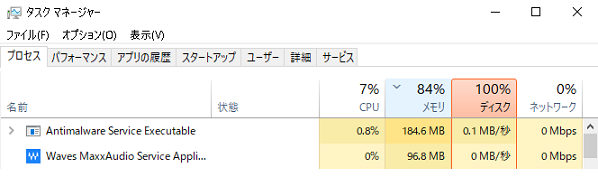
搭載メモリは4GBとストレージもハードディスクなのでスペック的にはかなり厳しいと思います。
できればメモリ増設とSSDに変更したいですが、とりあえず応急処置で何とかならないか試してみましょう。
Antimalware Service Executableとは
Windows10にはウイルス対策ソフトをインストールしなくても標準のウイルス対策ソフトが組み込まれています。
それは「Windows Defender」と言われるものです。
Windows7の時代は最初から組み込まれておらず、ユーザーが自分でインストールしなければいけませんでした。
Antimalware Service ExecutableはこのWindows Defenderのウイルス対策の機能のひとつです。
なので動作を止めたりアンインストールする事は出来ません。
Windows DefenderのMsMpEng.exeを除外する。
MsMpEng.exeとは?
Windows Defender内のスキャンする装置が「MsMpEng.exe」です。
この「MsMpEng.exe」がまれに誤作動をおこし自身までスキャンしてしまい、またそれがループしてCPUやメモリ、ハードディスクの使用率を上げる原因になっている場合があります。
自身をスキャンする事で誤作動を起こしているかも知れませんので、自身をスキャンの対象外に設定します。
MsMpEng.exeを対象外にする方法
スタートボタン→設定を開きます。
更新とセキュリティを開きます。
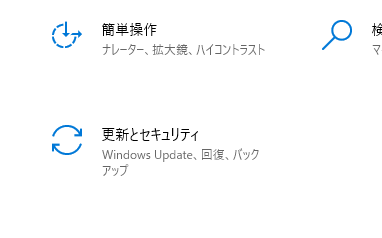
左側のWindowsセキュリティを選択して「Windowsセキュリティを開く」を選択します。
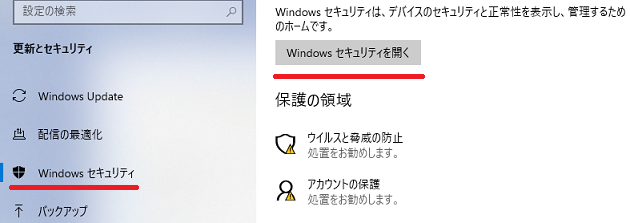
Windowsセキュリティが開きますので「ウイルスと脅威の防止」を選択します。
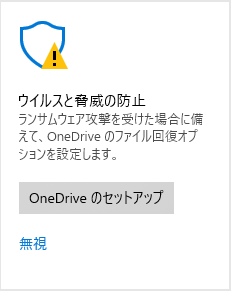
ウイルスと脅威の防止画面が開きましたら、「ウイルスと脅威の防止の設定」の下「設定の管理」文字を選択します。
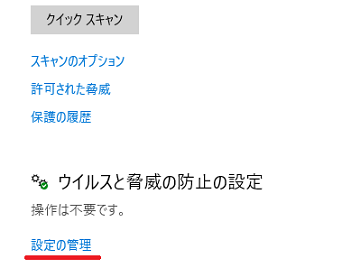
ウイルスと脅威の防止の設定画面が開きましたら少し下の方に除外があるので「除外の追加または削除」文字を選択します。
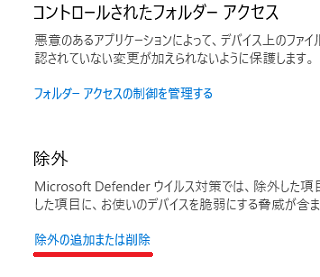
除外が開くと「除外の追加」を選択して「ファイル」を選択します。
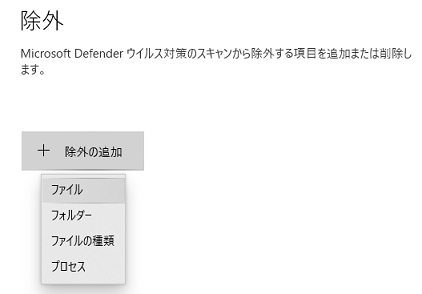
ファイル選択画面にて「C:\Program Files\Windows Defender」内の「MsMqEng.exe」ファイルを選択して「開く」を選択し変更の許可がでれば許可を選択します。
※スクショのパソコンは拡張子の表示設定がされていないので拡張子(.exe)の表示はありません。

画像のように追加されていれば作業完了です。
またファイルパスを選択すると「削除」ボタンが表示されます。これを選択すると除外を解除します。
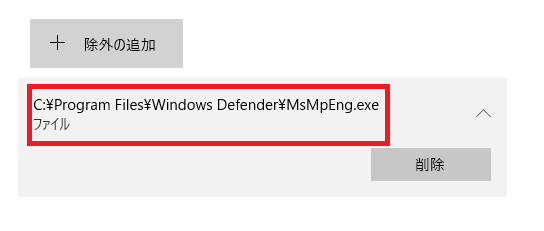
作業後タスクマネージャーを確認
再起動してからタスクマネージャーを調べて見ると
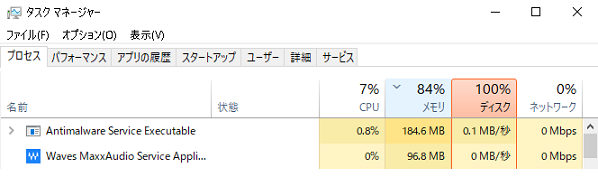
↓
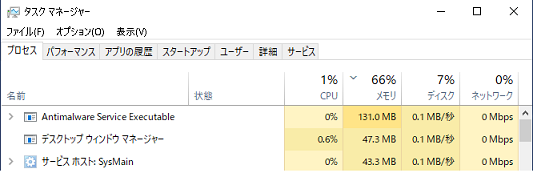
メモリの使用率が下がっていますね!
ハードディスクの使用率も100%から落ち着くまでの時間が短縮された気がします。
一定の効果はあったようで、動作も少しは改善したようです。
しかし快適とまでは言えません。
やはりメモリ4GBでは使用率50%は下回りません。
現在パソコンの最低スペックはメモリは8GB以上、ストレージはSSDに変更しておいた方が今後も快適にお仕事ができます。
それでは、お疲れ様でした。
ご注意
記事内容についてのご質問の受付は時間が取れませんので行っておりません。
ご自身が使用しているパソコンの状態・環境により、同じような症状であっても同じとは限りません。したがって記事に書かれている内容を行う事で必ずトラブルが解消されるとは限りません。またこの記事を参考に作業される場合は自己責任でお願いします。作業された場合での損害や障害が発生しても当店は一切責任は負いませんのでご了承下さい。
この記事の内容は投稿日時点での内容です。時期によっては仕様などの変更により、この記事のとおりではない場合もございます。

大阪府八尾市を拠点に大阪府・奈良県・京都府南部を中心にパソコン出張サポートを20年近く自営で行っています。パソコン・周辺機器のトラブルやご相談はお気軽にお問い合わせください。
詳しくはこちらから

